Définir les droits d'accès de répertoires et fichiers
Pour vérifier et changer le jeu de droits de fichiers et répertoires sur les systèmes Linux :
- Allez dans Fichiers.
Le jeu de droits des fichiers et répertoires s'affiche dans la colonne Droits. Ils sont représentés par trois jeux de caractères, "rwx rwx r--" par exemple. Le premier jeu indique ce que le propriétaire du fichier ou du répertoire peut faire avec le fichier ou le répertoire ; le deuxième ce que le groupe d'utilisateurs auquel appartient le fichier ou le répertoire peut faire avec le fichier ou le répertoire ; le troisième ce que les autres utilisateurs (le reste du monde, p. ex., les utilisateurs Internet visitant un site) peuvent faire avec le fichier ou le répertoire. R correspond au droit de lecture du fichier ou répertoire, W au droit d'écriture sur le fichier ou répertoire et X au droit d'exécuter le fichier ou de consulter le contenu du répertoire.
- Localisez le fichier ou répertoire dont vous voulez modifier les droits et cliquez sur un lien hypertexte dans la colonne Droits.
- Modifiez les droits comme requis, puis cliquez sur OK.
Pour configurer les droits d'accès à un fichier ou répertoire virtuel sur les systèmes Windows :
- Allez dans Fichiers. Localisez le fichier ou répertoire dont vous voulez configurer les droits d'accès et cliquez sur la flèche dans la ligne correspondante.
- Cliquez sur Modifier les droits dans le menu déroulant.
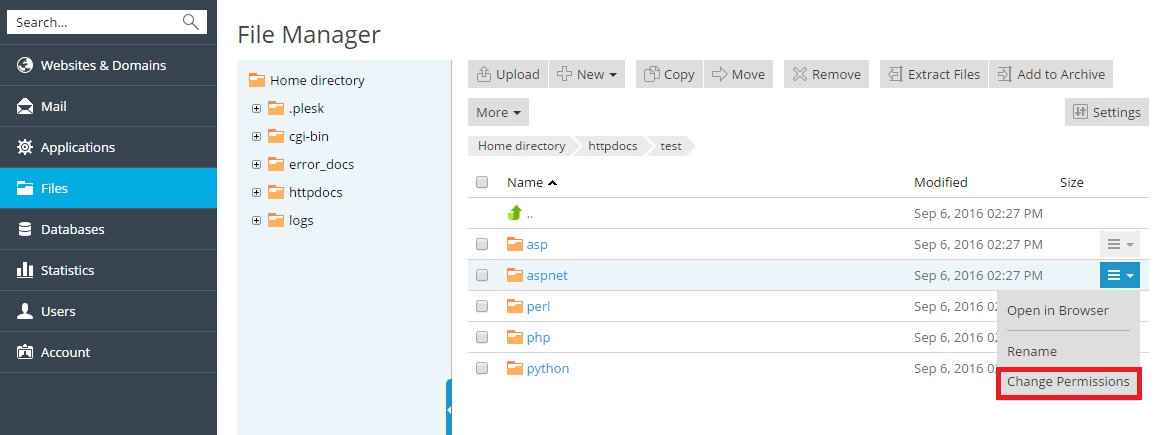
- Procédez comme suit :
- Pour qu'un fichier ou dossier puisse hériter des droits d'un dossier parent (si ce n'était pas déjà le cas), cochez la case Autoriser les droits pouvant être hérités du parent à se propager à cet objet et aux objets enfants. Cela inclut les objets dont les entrées sont spécifiquement définies ici.
- Pour que les fichiers et dossiers contenus dans ce dossier puissent hériter des droits du dossier que vous définissez, cochez la case Remplacer des entrées relatives à des droits sur tous les objets enfants par des entrées affichées ici qui s'appliquent à des objets enfants.
- Pour changer ou supprimer des droits accordés à un groupe ou à un utilisateur, cliquez sur le nom voulu dans la liste Noms de groupes ou d'utilisateurs. Si le groupe ou l'utilisateur n'est pas listé dans les Noms de groupes ou d'utilisateurs, sélectionnez-le dans le menu au-dessus de la liste, cliquez sur :
 et l'utilisateur/le groupe apparaît dans la liste. Sélectionnez-le.
et l'utilisateur/le groupe apparaît dans la liste. Sélectionnez-le.Pour accorder ou retirer des droits à un groupe/utilisateur pré-sélectionné, cochez les cases Autoriser ou Refuser correspondant aux droits figurant dans la liste sous Droits pour <nom du groupe/de l'utilisateur>. Si les cases dans les colonnes Autoriser ou Refuser sont grisées, cela signifie que les droits correspondants sont hérités d'un dossier parent.
- Pour refuser les droits hérités d'un objet parent conformément aux règles définies, cochez les cases qui conviennent sous Refuser. Ce nouveau paramétrage écrasera les droits hérités de ce fichier/dossier.
- Pour que les droits hérités d'un objet parent ne soient plus transmissibles, décochez la case Autoriser les droits pouvant être hérités du parent à se propager à cet objet et aux objets enfants. La case Inclure avec les entrées spécifiquement définies ici supprime les droits hérités. Cochez ensuite les cases qui conviennent sous Autoriser et Refuser.
- Pour supprimer les droits d'accès d'un groupe ou d'un utilisateur, choisissez le nom voulu dans la liste Noms de groupes ou d'utilisateurs puis cliquez sur l'icône
 en regard.
en regard.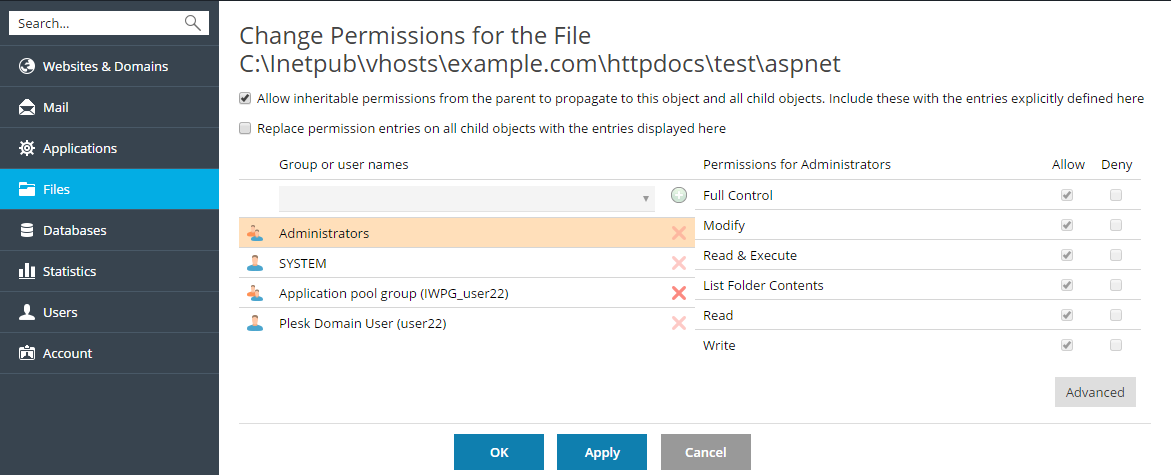
- Si vous devez affiner les droits, cliquez sur le bouton Avancé et procédez comme suit :
- Pour créer une entrée représentant un droit pour un groupe ou un utilisateur, choisissez le nom voulu dans la liste Noms de groupes ou d'utilisateurs puis cliquez sur
 .
. - Pour définir ou modifier les droits d'un groupe ou d'un utilisateur sur un fichier/dossier, sélectionnez le nom concerné dans la liste Noms de groupes ou d'utilisateurs, cochez la case Autoriser ou Refuser, correspondant aux droits figurant dans la liste Droits pour <nom du groupe/de l'utilisateur>.
- Pour supprimer une entrée représentant un droit pour un groupe ou pour un utilisateur, choisissez le nom voulu dans la liste Noms de groupes ou d'utilisateurs, puis cliquez sur
 .
. - Pour permettre aux objets enfants d'un dossier d'hériter de ses droits définis sous Droits pour <nom du groupe/de l'utilisateur>, cochez la case Remplacer des entrées relatives à des droits sur tous les objets enfants par des entrées affichées ici qui s'appliquent à des objets enfants, puis cochez les cases de la liste Appliquer à correspondant aux objets devant hériter des droits.
- Pour créer une entrée représentant un droit pour un groupe ou un utilisateur, choisissez le nom voulu dans la liste Noms de groupes ou d'utilisateurs puis cliquez sur
- Cliquez sur OK.